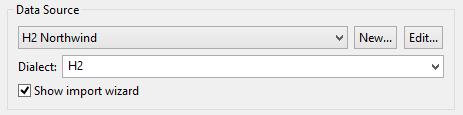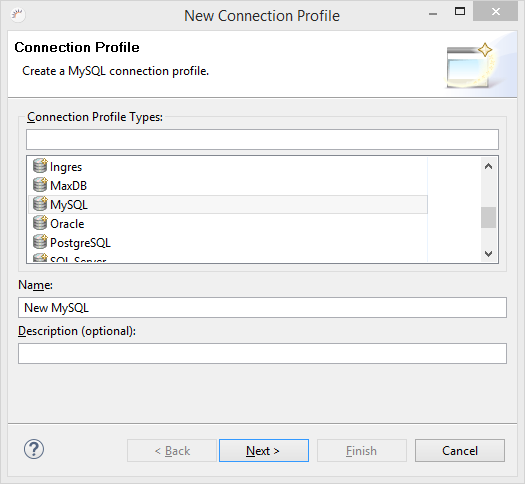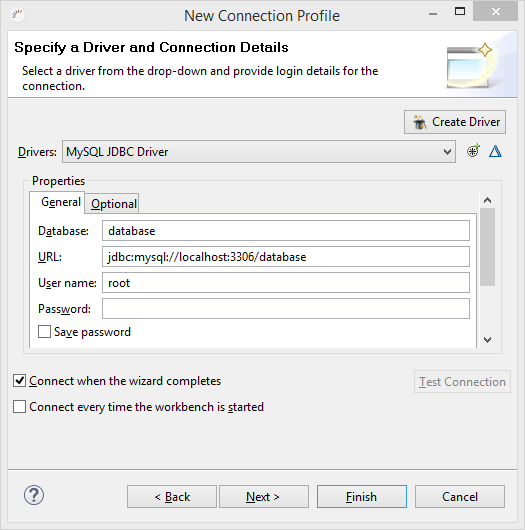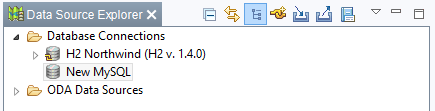- Wählen Sie im Menü File > New > Other... .
- Wählen Sie im folgenden Dialog Datasource und klicken Sie Next >.
...
- Klicken Sie im Project Management auf das Icon
- Im folgenden Dialog können Sie zwischen MicroStream und JPA auswählen. Dort JPA anklicken und auf Next > drücken.
Bestehende Datenquelle anbinden
- Wählen Sie bei Persistence Unit die gewünschte Persistence Unit aus.
- Wählen Sie bei Data Source die Beispieldatenbank H2 Northwind aus
- Klicken Sie auf Finish.
Neue Datenquelle
...
anlegen
- Stellen Sie sicher, dass Ihr Datenbank-Server läuft.
- Klicken Sie New um > Connection Profile um eine neue Datenquelle anzulegen.
- Selektieren Sie im folgenden Dialog Ihre Datenbank, z.B. MySQL, und klicken Sie Next >.
- Klicken Sie im folgenden Dialog auf Create Driver, um den JDBC-Treiber für Ihre Datenbank zu laden.
Geben Sie bei Properties die Verbindungsdaten zu Ihrer Datenbank ein.
- Klicken Sie auf Test Connection, um die Verbindung zu testen.
Klicken Sie Next > und abschließend auf Finish.
- Wählen Sie bei Dialect den korrekten Hibernate Dialekt für Ihre Datenbank aus und klicken Sie Finish.
Ergebnis:
Die neue Datenquelle wird im Eclipse Data Source Explorer angelegt und in Ihr Projekt eingebunden.
Hinweis:
Neue Datenquellen können Sie auch direkt im Data Source Explorer anlegen.